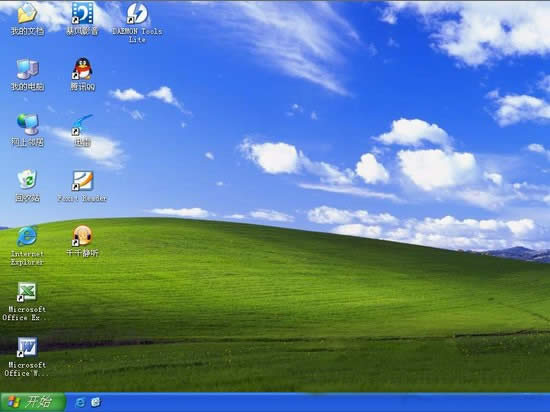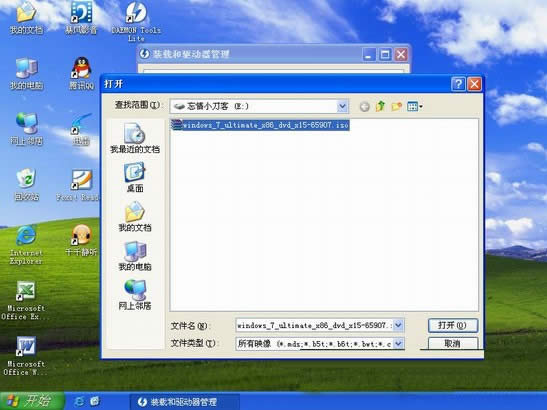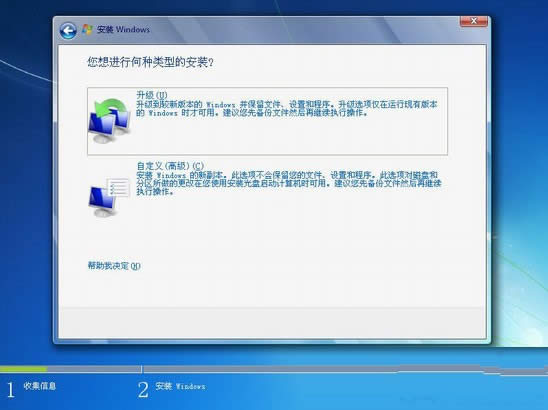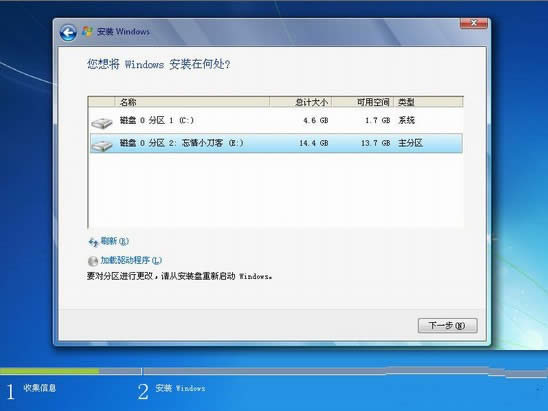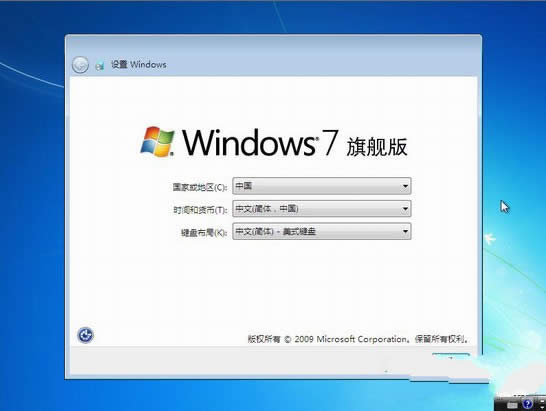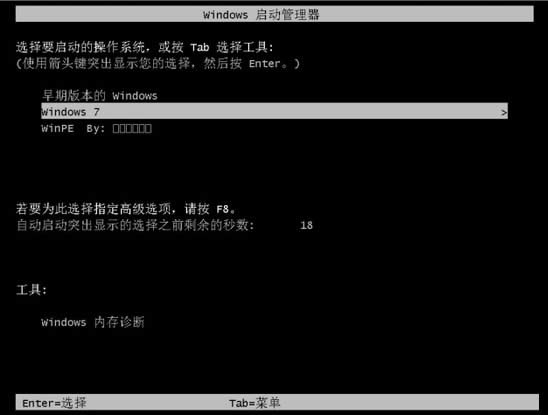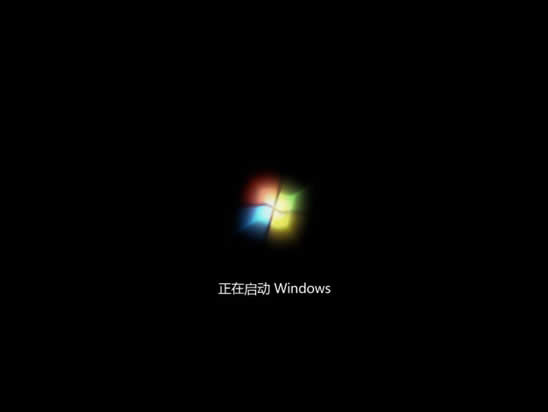xp系統安裝windows7雙系統圖文詳細說明圖解
發布時間:2021-12-15 文章來源:xp下載站 瀏覽:
|
Windows 7,中文名稱視窗7,是由微軟公司(Microsoft)開發的操作系統,內核版本號為Windows NT 6.1。Windows 7可供家庭及商業工作環境:筆記本電腦 、平板電腦 、多媒體中心等使用。和同為NT6成員的Windows Vista一脈相承,Windows 7繼承了包括Aero風格等多項功能,并且在此基礎上增添了些許功能。 是不是想要雨林木風ghost xp安裝win732位雙系統,卻又因為自己沒有電腦基礎知識而望之卻步了,沒關系,跟著本教程來,保證讓你學會雨林木風xp重裝windows732位雙系統。 系統之家xp安裝win732位雙系統特別實用,滿足各種軟件的運行,且xp重裝windows7雙系統能夠智能判斷硬件故障,還可以體驗到xp系統安裝win7雙系統帶來的不一樣的感受! 1、準備工具 首先當然是32位win7 iso鏡像文件 虛擬光驅軟件(推薦使用DAEMON TOOLS) 下面在虛擬機模擬雨林木風xp安裝win7雙系統過程。 2、下載安裝并運行DEMON TOOLS。 這里運行后不會彈出窗口, 會在電腦右下角多出DAEMON TOOLS圖標。
xp安裝win7雙系統圖解詳情(1) 3、鼠標停在DAEMON圖標上, 雙擊。 在彈出的窗口上, 鼠標單擊光碟上綠色的“+號”, 添加windows7iso鏡像文件。
xp安裝win7雙系統圖解詳情(2)
xp安裝win7雙系統圖解詳情(3) 選擇“打開”,然后打開, 點擊帶三角播放符號的命令符,“裝裁”, 再打開“我的電腦”, 是不是多了個光驅。 打開,運行windows7安裝程序。
xp安裝win7雙系統圖解詳情(4)
xp安裝win7雙系統圖解詳情(5) 4、下面進入win7的安裝過程。 在出現下面窗口時, 如果你的windows7旗艦版系統電腦已經聯網, 就選擇“聯機以獲取最新安裝更新”, 否則就不選擇, 不過如果想盡快win xp重裝windows7雙系統結束, 可以選擇, 暫時不安裝, 可以以后再安裝。
xp安裝win7雙系統圖解詳情(6) 這里為了盡快xp系統安裝win7雙系統, 我們選擇“不安裝最新更新”, 接著“下一步”。 5、在出現下面窗口時要注意, 不要選擇“升級”, 因為win xp純凈版系統是無法升級到32位win7旗艦版的。 選擇“自定義”。
xp安裝win7雙系統圖解詳情(7) 6、接著會出現一個窗口, 詢問將win7旗艦版裝在何處。 注意,這里你有兩個選擇, 一是將win7旗艦版和xp純凈版都裝在C盤。 前提是C盤容量足夠大,一般要25個G左右, 另一個就是采取獨立xp重裝windows7雙系統, 即是將win7旗艦版安裝在C盤以外的其它盤上, 這里我們選擇D盤。 友情提示:請盡量采用后者, 那樣win7旗艦版和xp純凈版相互獨立, 不會一損俱損。 另外,win7旗艦版不能安裝在Fat分區, 只能安裝在NTFS分區, 請確認在此次操作前, 你要安裝對象盤為NTFS格式。
xp安裝win7雙系統圖解詳情(8) 7、下一步。 這需要一些時間, 你能做的就是耐心等待了。
xp安裝win7雙系統圖解詳情(9) 8、完成windows7旗艦版安裝后, 會像安裝win xp純凈版重裝一樣, 彈出輸入用戶名, 密碼等服務窗口。
xp安裝win7雙系統圖解詳情(10) 9、在出現下圖設置時, 可根據需要勾選。
xp安裝win7雙系統圖解詳情(11) 10、時間和日期設置。 11、設置完成,進入win7旗艦版界面。
xp安裝win7雙系統圖解詳情(12) 12、正式進駐win7旗艦版世界。 13、桌面不好看, 在“個性化”更換下主題和桌面。 14、關機,重啟,查看,多系統登陸界面。 那個“早期版本的Windows”就是原先的Win xp純凈版了。
xp安裝win7雙系統圖解詳情(13) 這里我們選擇win7, 新鮮的東西自然要先看看了。
xp安裝win7雙系統圖解詳情(14) Windows 7簡化了許多設計,如快速最大化,窗口半屏顯示,跳轉列表(Jump List),系統故障快速修復等。Windows 7將會讓搜索和使用信息更加簡單,包括本地、網絡和互聯網搜索功能,直觀的用戶體驗將更加高級,還會整合自動化應用程序提交和交叉程序數據透明性。 |